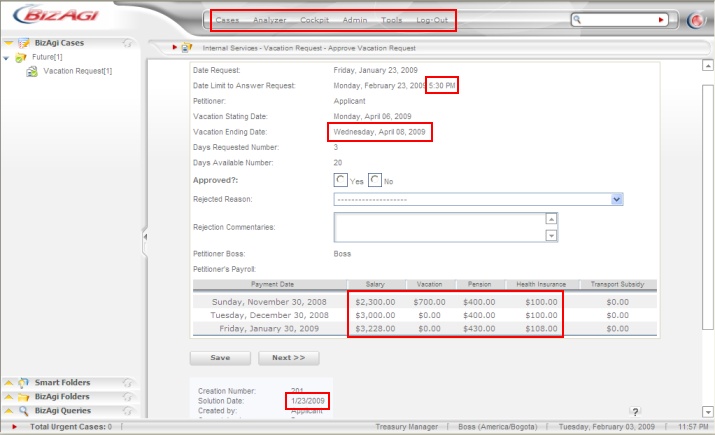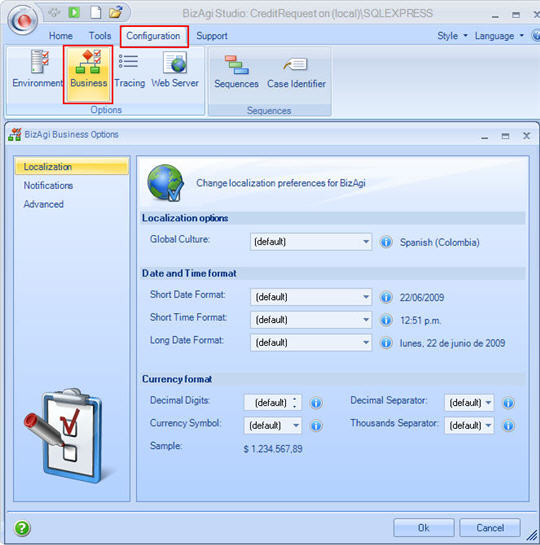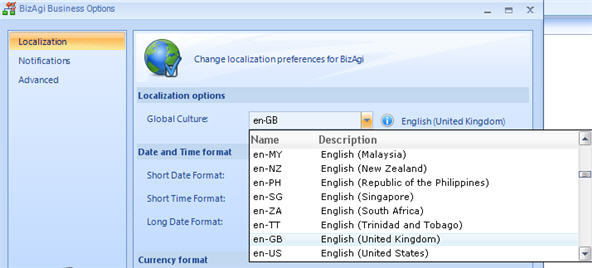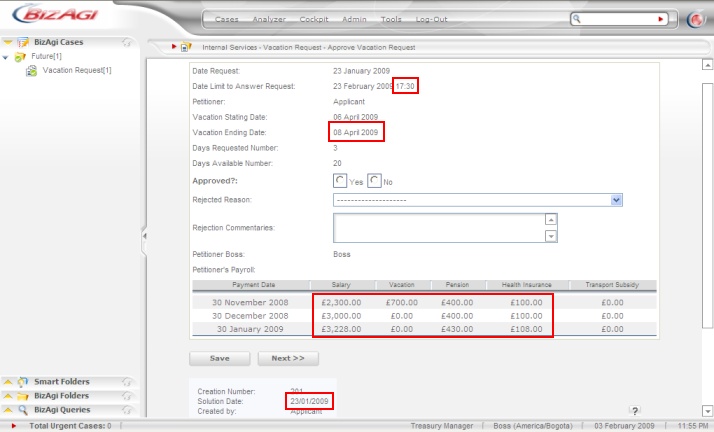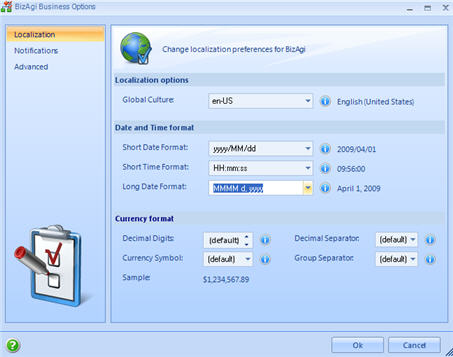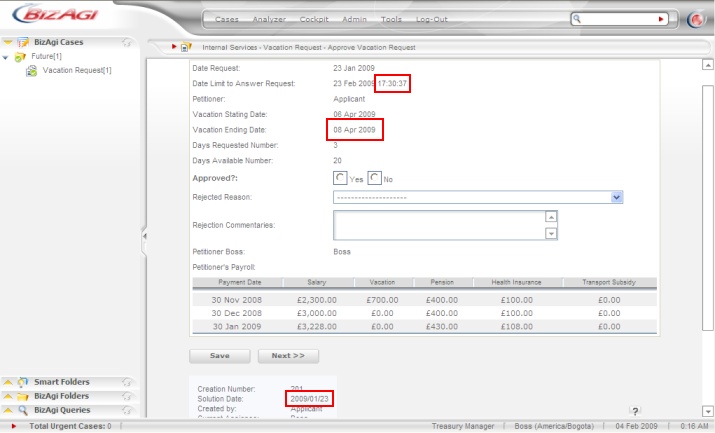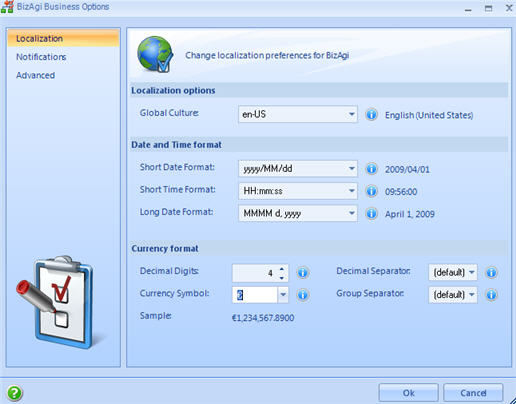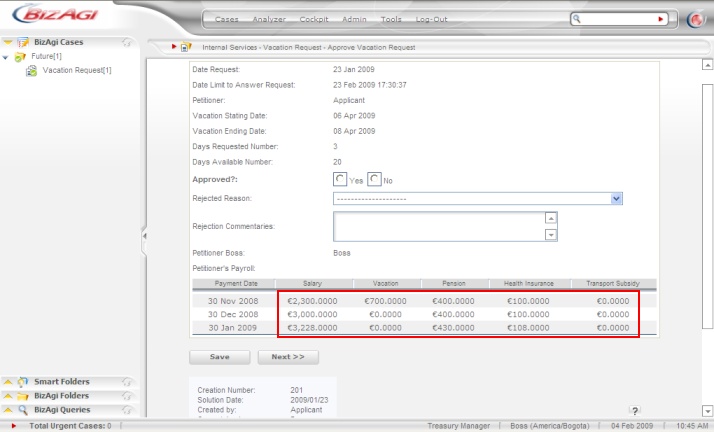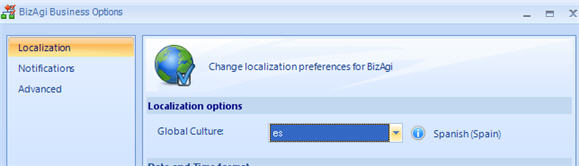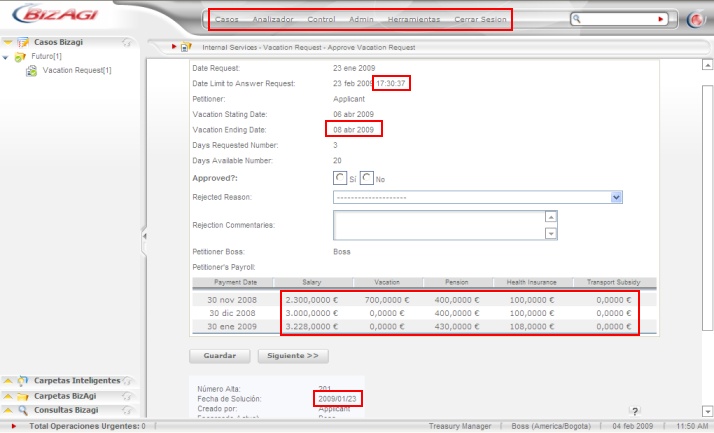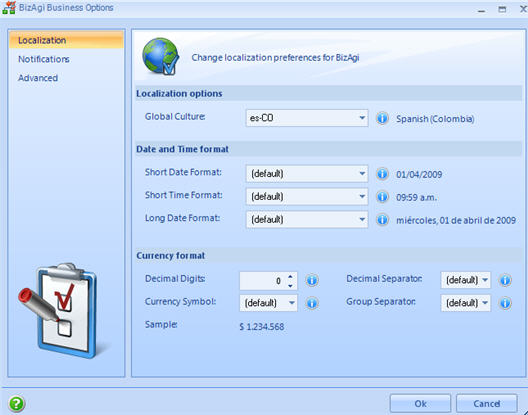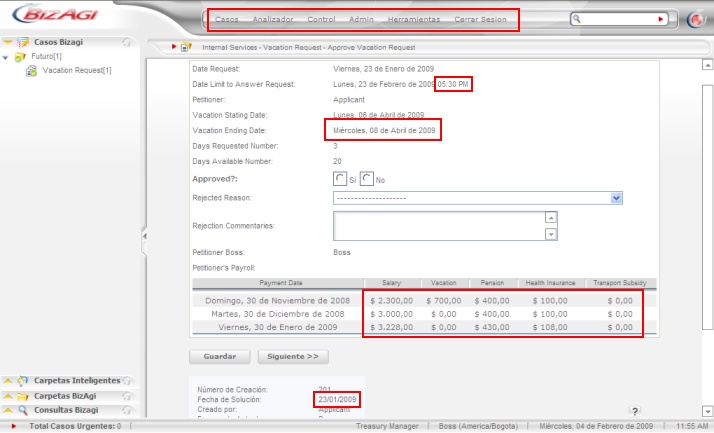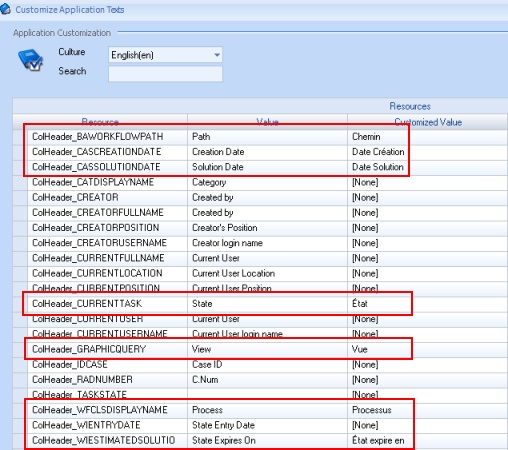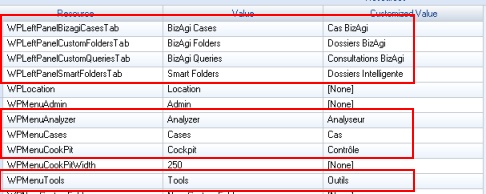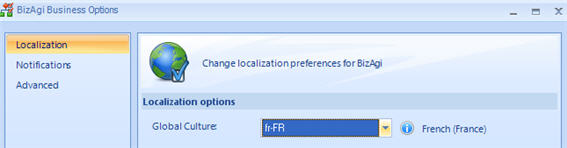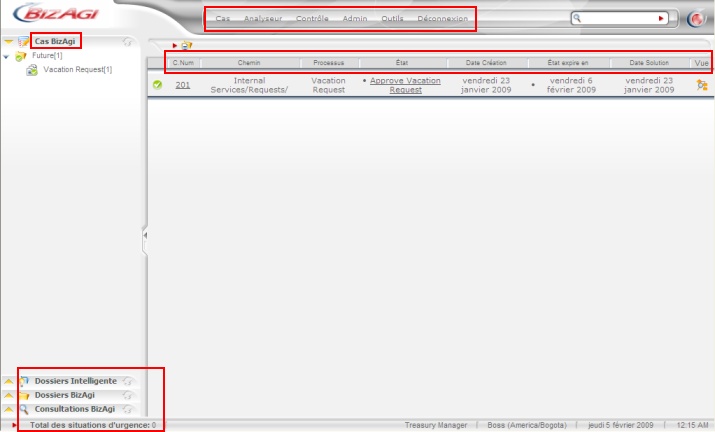Como Cambiar Configuraciones Regionales
De
<keywords content="keywords"> configurar idioma, formato fecha, formato hora, formato moneda, cultura, localizar, localización, configuración regional, configuracion regional </keywords>
Contenido |
¿Cómo Cambiar Configuraciones Regionales?
Cultura Global
El idioma y la configuración para monedas, fechas y horas se despliega en la interfaz de usuario de acuerdo a lo definido en la Cultura Global (Global Culture). Entonces, la Cultura Global es la característica que determina la forma en que los usuarios ven su aplicación en relación con los parametros de lenguaje.
Bizagi tiene en consideración tres configuraciones para definir cómo se despliegan los idiomas. Cuando un nuevo proyecto es creado la cultura por defecto definida es la misma que tenga maquina donde se abre la aplicacion web. Asi que, por ejemplo en un computador con opcion de idioma y region Inglés, Estados Unidos (English,United States, en-US), todos los textos estarán en Inglés, el formato de fecha largo será "dddd, MMMM dd, yyyy" (Jueves, Febrero 03, 2009), el formato corto de fecha será "M/d/yyyy" (2/3/2009), la hora será "hh:mm tt" (11:09:43 PM), y la moneda será expresada como $123,456,789.00.
La principal configuración para fechas, horas y monedas es la Cultura Global. A continuación se describe cómo se realiza:
En el Menú Estándar (Standard Menu) haga clic en Configuración (Configuration) y seleccione la opción Negocio (Business).
En la nueva ventana desplegada, seleccione la opción Localización (Localization).
Fecha, Hora y Moneda
En este ejemplo la cultura de las aplicaciones es Inglésa pero, en vez de la Estadounidense, ésta será del Reino Unido.
1. En Cultura Global (Global Culture) ingrese en-GB (para más culturas haga clic en la flecha del combo). Haga clic en OK.
2. Este cambio hará ver la aplicación diferente.
Para configurar el formato largo de fecha, con el fin de tener el mes abreviado, el formato de fecha corto que esté en orden año/ mes / día y para incluir segundos en el formato de hora corta, siga estos pasos:
|
Nota: El formato de fecha corto es usado en Fecha de Solución (Solution Date), en el caso de información al final de la página. El formato de fecha largo es usado en cualquier otro lado. |
3. Seleccione en Formato de Fecha Corto (Short Date Format) yyyy/MM/dd, en Formato de Hora Corto (Short Time Format) escoja HH:mm:ss y en Formato de Fecha Largo (Long Date Format) dd MMMM d, yyyy. Haga clic en el botón Aplicar (Apply).
4. Observe los cambios.
Si la moneda dentro de la aplicación va a estar en Euros con cuatros dígitos decimales y no en Libras, luego:
5. En Dígitos Decimales (Decimal Digits) escriba 4 y en Símbolo de Divisa (Currency Symbol) el símbolo del Euro. Haga clic en Aplicar (Apply).
6. Esta será la configuración para todos los campos Mostrar Tipo de Moneda (Display Type Money) en su aplicación.
Idioma
Bizagi mostrará los menús de acuerdo al idioma escogido en la Cultura Global sin necesidad de traducción, para los siguientes idiomas: Inglés, español, alemán y portugués. Cualquier otro idioma necesita traducción. Para entender cómo se traduce por favor vaya a Traducir.
Español (Spanish)
Para cambiar la aplicación a Español la única modificación requerida es seleccionar es en Cultura Global (Global Culture).
Ingrese el nombre completo de la cultura, por ejemplo es-CO (Spanish, Colombia), si éste será usado como formato de fecha, hora y moneda.
Otros
Para cambiar el idioma del los textos en la aplicación web para otros idiomas, por favot vaya a Cómo cambiar lenguajes.
Cada ítem en la aplicación debe ser traducido. Las siguientes son imagenes de una traducción a francés.
Para cambiar la fecha y hora (vea Fecha, Hora y Moneda), configure la cultura global como fr-FR.
Estos cambios serán reflejados en la página por defecto como sigue:
Formato de Fechas en el Area de Trabajo
El formato de fecha para los campos de Fecha de Creación (Creation Date), Expiración (State Expires On) y Fecha de Solución (Solution Date) en el Área de Trabajo del Portal de Usuarios puede ser modificado fácilmente accediendo a la ventana de Configuración -> Configuración de Negocio en Bizagi, como se muestra a continuación:
Loa cambios realizados en Bizagi serán desplegados en el Portal de Usuarios
Temas Relacionados y Avanzados
- Para una configuración general para la mayoría de las fechas pero, para algunos campos de fecha, usted quisiera otra configuración, lea sobre esto aquí.
- Para encontrar más sobre estos y otros parámetros vaya a esta página.
- Para otros tipos de campos vaya aquí.
- Para configurar un tipo especial de campo, apréndalo aquí.
<comments />